Werbung
Ob Sie es glauben oder nicht, manche Leute drucken immer noch Dokumente auf physische Zettel. Optische Zeichenerkennung (OCR) Die Software nimmt diese gedruckten Dokumente und konvertiert sie direkt wieder in maschinenlesbaren Text. Wir haben einige der gefunden beste kostenlose OCR-Tools Kostenlos vs. Bezahlte OCR-Software: Microsoft OneNote und Nuance OmniPage im VergleichMit der OCR-Scanner-Software können Sie Text in Bildern oder PDFs in bearbeitbare Textdokumente konvertieren. Ist ein kostenloses OCR-Tool wie OneNote gut genug? Lass es uns herausfinden! Weiterlesen und habe sie hier für dich verglichen.
Kein OCR-Programm ist perfekt, daher müssen Sie die Ergebnisse überprüfen und einige Probleme beheben. Es ist jedoch viel schneller, als das gesamte Dokument wieder in den Computer einzugeben. Jedes dieser kostenlosen OCR-Softwaretools hat seine eigenen Stärken. Alle werden die Arbeit erledigen.
Die Methodik
Um diese Tools zu vergleichen, habe ich einen Screenshot der Datenschutzseite von MakeUseOf erstellt und als JPG-Datei gespeichert.
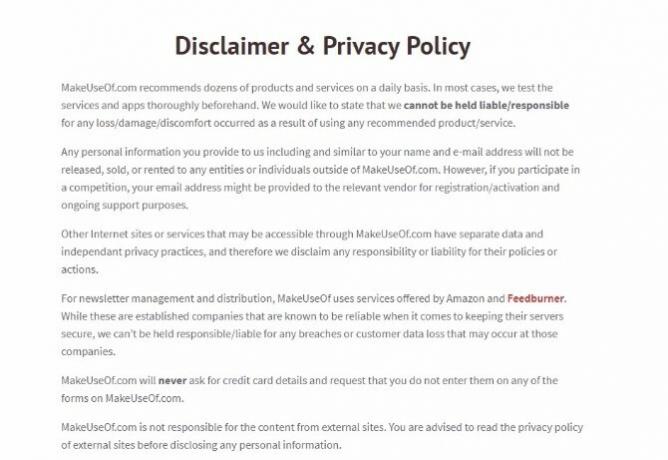
Dann habe ich dieses JPG verwendet, um die folgenden OCR-Dienste zu testen.
Sie können jedoch auch ein gedrucktes Dokument scannen, wenn Sie dies bearbeiten möchten.
Wenn Sie diesen Weg gehen, funktioniert es am besten, wenn die Seite gängige Schriftarten wie Times New Roman oder Arial enthält. Stellen Sie außerdem sicher, dass das Bild richtig herum liegt, bevor Sie es scannen. Streben Sie auch gescanntes Material mit einer Dateigröße von weniger als 2 MB an.
Jetzt lasst uns eintauchen!
Google Drive und Google Text & Tabellen
Google Drive hat die OCR-Unterstützung integriert. Dies hängt von derselben OCR-Engine ab, die Google verwendet Bücher scannen und Text in PDF-Dateien verstehen.
Speichern Sie zunächst das Bild, das Sie über die OCR senden möchten, auf Ihrem Computer.
Nächster, Öffnen Sie die Google Drive-Website und laden Sie Ihre Datei in die Anwendung hoch.
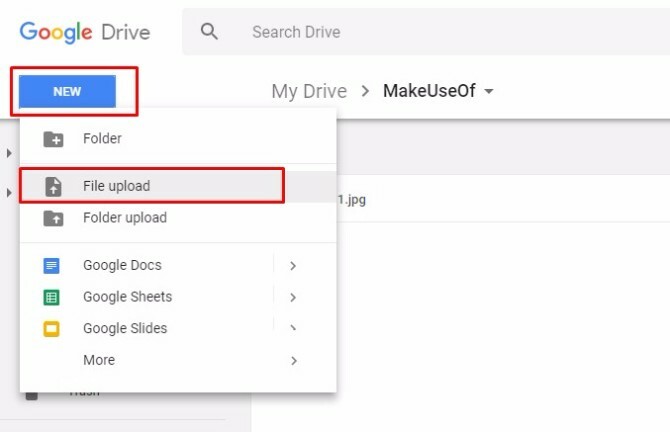
Profi-Tipp: Wenn Sie ein Google Mail-Nutzer sind, können Sie das gescannte Dokument auch an eine E-Mail anhängen. Der Anhang enthält eine Schaltfläche, mit der Sie die Datei auf Google Drive übertragen können, ohne Ihren Posteingang zu verlassen.
Suchen Sie die Datei nach dem Einfügen in Google Drive und klicken Sie mit der rechten Maustaste. Dann wählen Sie Öffnen mit und wähle Google Dokumente.
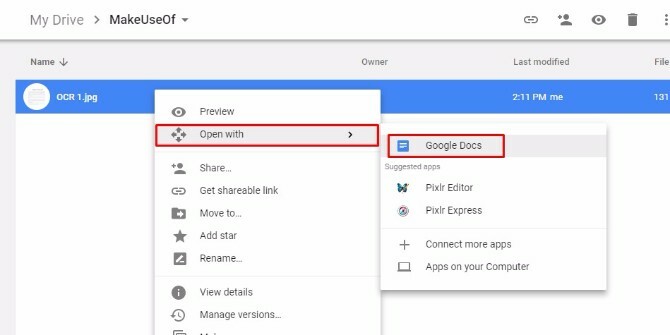
Ihr gescanntes Bild wird dann als neues, bearbeitbares Textdokument in angezeigt Google Dokumente! Google behält Ihr Originalbild oben im Dokument und erstellt mithilfe von OCR automatisch bearbeitbaren Text.

Die Kombination von Google Drive und Google Text & Tabellen hat hier ziemlich gute Arbeit geleistet. Es war schwierig, die Webadressen zu verstehen, aber das war bei allen getesteten Tools der Fall.
Viele kostenlose Online-OCR-Tools 4 kostenlose Online-OCR-Tools auf den Prüfstand gestelltMit den Fortschritten in der OCR-Technologie ist das Konvertieren von Text und Bildern aus Ihrem gescannten PDF-Dokument in die bearbeitbaren Textformate einfacher. Wir haben einige kostenlose Online-OCR-Tools getestet, damit Sie dies nicht tun müssen. Weiterlesen Beschränken Sie wie bei Free OCR Ihre Uploads. Google Text & Tabellen ist vorteilhaft, da es keine Beschränkungen für das Hochladen von Seiten gibt.
Microsoft Document Imaging
Microsoft bietet auch Unterstützung für OCR, jedoch nur für Windows-Benutzer. Verwenden Sie eine Version von Microsoft Word ab 2010 oder älter? Microsoft Document Imaging ist bereits vorhanden.
Andernfalls müssen Sie SharePoint Designer 2007 installieren.
Okay, bevor wir zu weit gehen, ist es wichtig zu beachten, dass Sie Microsoft Word benötigen, damit diese OCR-Methode wirklich funktioniert.
Microsoft Word ist kein kostenloses Programm, ich weiß. Da diese OCR-Methode jedoch SO effektiv ist und der Zugriff auf Word so einfach ist (gehen Sie zu einer beliebigen Bibliothek oder College-Campus) Ich treffe die Entscheidung der Geschäftsleitung, dies in unsere kostenlose Liste der OCR-Tools aufzunehmen wie auch immer.
Weitermachen…
Installieren Sie SharePoint unter dieser URL [Broken Link Removed]. Wenn Sie klicken Herunterladenwerden Ihnen einige Optionen angeboten. Drücke den SharepointDesigner.exe Feld und getroffen Herunterladen.
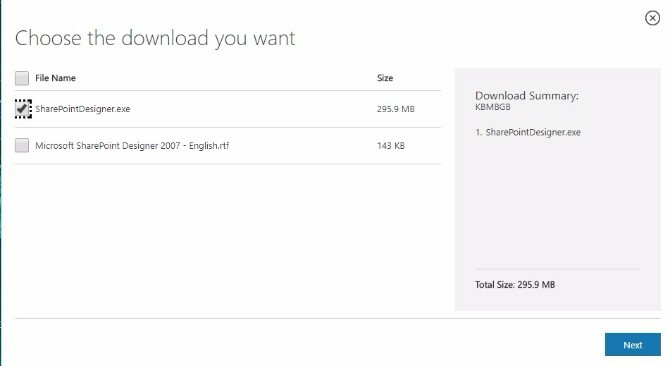
Nachdem Sie die Softwarelizenz akzeptiert haben, wählen Sie die Anpassen Möglichkeit.
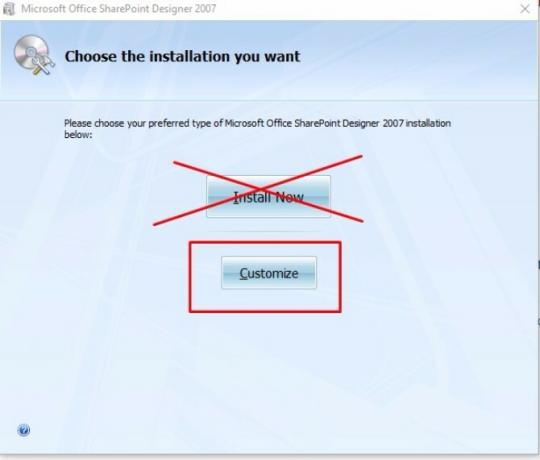
Suche nach Installationsoptionen Registerkarte oben links im Feld auf Ihrem Bildschirm (dies sollte die Standardregisterkarte sein, zu der das Programm Sie führt). Beachten Sie die Dropdown-Menüs links neben vielen Optionen.
Finden Sie die Dropdown-Menüs für Microsoft Office SharePoint Designer, Gemeinsame Funktionen von Microsoft Office, und Office-Tools. Wähle aus Nicht verfügbar Option für alle. Es enthält ein rotes X, das das Erkennen erleichtert.

Erweitern Sie den Abschnitt für Office-Tools, dann suchen Sie die Microsoft Office Document Imaging Möglichkeit. Wählen Sie die Führen Sie alle von meinem Computer aus Möglichkeit. Achten Sie darauf, stattdessen nicht den ähnlich formulierten Eintrag "Vom Arbeitsplatz ausführen" in der Dropdown-Liste auszuwählen.

Klicken Sie abschließend auf Jetzt installieren Taste. Es befindet sich unten rechts im Dialogfeld, mit dem Sie während der gesamten Installation gearbeitet haben. (Hinweis: Diese Installation kann einige Minuten dauern.)
Du bist jetzt bereit, die MODI-Funktion zu verwenden!
Der nächste Schritt besteht darin, Ihr Dokument zu scannen oder Ihr Bild aus dem Internet zu speichern. Konvertieren Sie es dann in eine TIFF-Datei.
Microsoft Paint ist ein Beispiel für eine kostenlose TIFF-Konvertierungsoption. Öffnen Sie einfach Ihre Datei in Paint und klicken Sie auf Speichern als. Wählen Andere Formate.
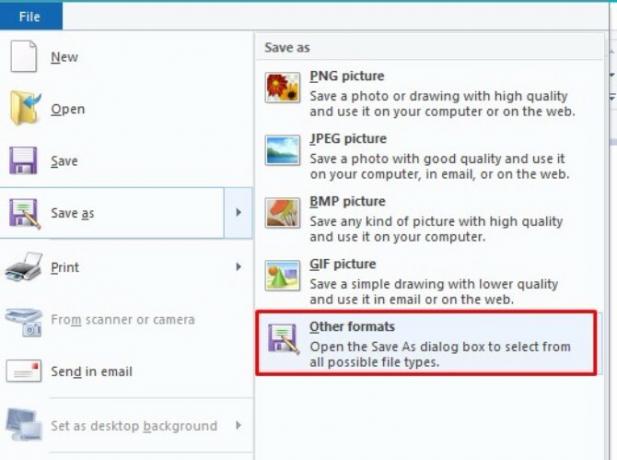
Wählen Sie das TIFF-Format aus dem Dropdown-Menü und speichern Sie das Bild.

Starten Sie dann MODI auf Ihrem Computer.
Suchen Sie einfach Ihren Computer nach Microsoft Office Document Imaging und öffnen Sie das Programm.
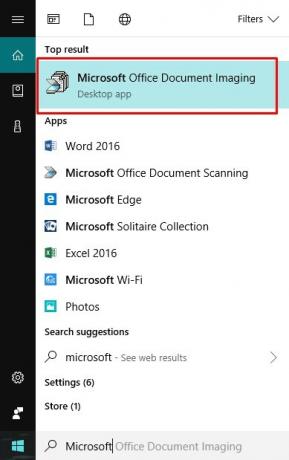
Danach klicken Sie auf Datei, dann Öffnen und finden Sie Ihr Bilddokument.
Klicken Sie dann auf OCR-Taste in der Menüleiste.

Wenn das Programm die OCR beendet hat, klicken Sie auf das Menü Extras und wählen Sie Text an Word senden.

Das Programm öffnet automatisch ein neues Word-Dokument und fügt Ihren OCR-Text ein.
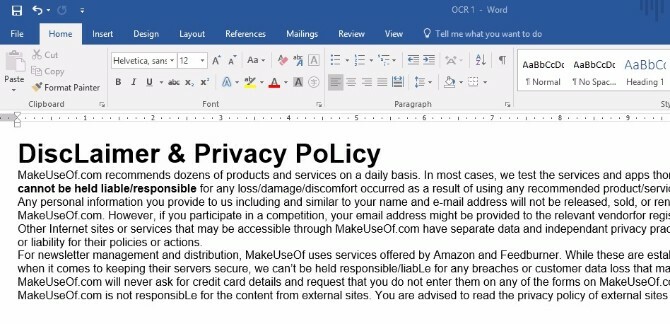
Das Ergebnis gibt Ihnen bearbeitbaren Text in einem Programm, das Sie gut kennen.
Das Herunterladen der Zusatzsoftware kann sich ein wenig einschüchternd anfühlen. Der Prozess selbst ist jedoch nicht schwierig, und Microsoft kann Text besser als Google Drive erkennen. Zum Beispiel hatte dieses Programm kein Problem damit, die Website-URL für MakeUseOf.com zu finden, und es hat keine Wörter zusammengeschmiert.
Ein großer Nachteil ist jedoch, dass MODI für Mac-Computer nicht verfügbar ist. Wenn Sie einen Mac haben, Schauen Sie sich diese Alternativen an.
Herunterladen: MDI to TIFF File Converter und> SharePoint Designer 2007 (kostenlos für Windows)
Vielleicht fangen Sie erst mit OCR-Tools an und möchten eine äußerst unkomplizierte, nicht plattformspezifische Option (genau wie) die besten Online-Textverarbeitungsprogramme Die 8 besten kostenlosen Online-TextverarbeitungsprogrammeOnline-Textverarbeitungsprogramme gibt es in allen Formen und Größen. Verwenden Sie diese Auswahlmöglichkeiten, um das für Sie geeignete Schreibwerkzeug auszuwählen. Weiterlesen ). Eine Website namens OnlineOCR.net erfüllt diese Anforderungen.
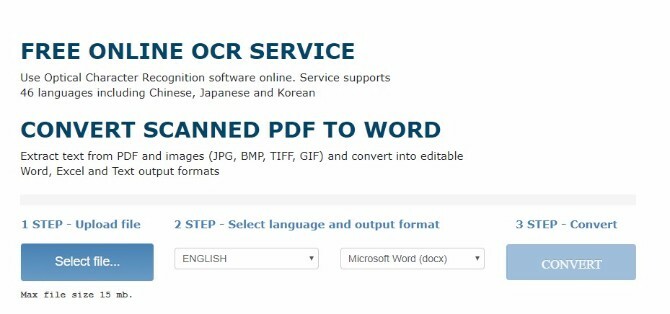
Es unterstützt über 40 Sprachen. Dies ist eine gute Nachricht, wenn Ihr Dokument nur Englisch enthält.
Suche nach dem Blau Datei aussuchen Schaltfläche auf der linken Seite Ihres Bildschirms. Da Sie Dateien mit einer Größe von bis zu 15 MB hochladen können, eignet sich dieser Dienst gut für grafikintensive Materialien.
Verwenden Sie danach die Dropdown-Liste und wählen Sie die gewünschte Ausgabesprache aus. Schauen Sie rechts neben diesem Menü nach und stellen Sie fest, dass drei Dateiformate zur Auswahl stehen. Sie können Microsoft Word (die Route, die ich eingeschlagen habe), Microsoft Excel oder Nur-Text auswählen.
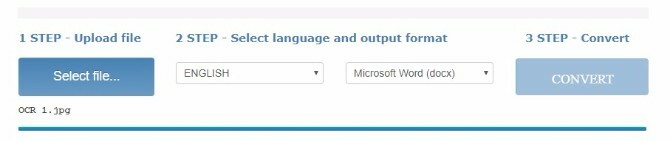
Die Excel-Option kann hilfreich sein, wenn Sie mit einem gescannten Preisblatt arbeiten, das Grafiken enthält. Es ist möglicherweise auch bei anderen Quellen hilfreich, die Zahlen enthalten. OnlineOCR unterstützt auch Dokumente mit Tabellen und Spalten.
Klicken Sie nach dem Ändern der Optionen auf Konvertieren Taste. Laden Sie dann die Ausgabedatei herunter, die das Tool ausspuckt, und voila! Bearbeitbarer Text an Ihren Fingerspitzen.

Dieses kostenlose Tool hat nicht funktioniert wie wie die beiden anderen hier, aber da Sie OnlineOCR ohne Registrierung verwenden können, ist es sehr bequem und einfach. Außerdem hat es einen halbwegs anständigen Job gemacht, den Text von meinem Bild zu erkennen. Es ist eine kluge Wahl, wenn Sie ein Tool ausprobieren möchten, ohne Verpflichtungen einzugehen oder Informationen bereitzustellen.
Mit dieser kostenlosen Option können Sie bis zu 15 Dokumente pro Stunde konvertieren. Dieser Vorteil macht es für OCR-Aufgaben mit mittlerem Volumen geeignet.
Das Urteil
Jedes dieser Programme hat seine Stärken.
- Google Dokumente Sie können OCR-Dokumente erstellen, ohne etwas auf Ihren Computer herunterzuladen, müssen sich jedoch für ein kostenloses Konto anmelden.
- Microsoft Office Document Imaging ist einfach zu bedienen und äußerst genau, aber die Installation der erforderlichen Software dauert ein wenig.
- OnlineOCR.net ist ein einfach zu verwendendes browserbasiertes Tool, für das keine Registrierung erforderlich ist und das mehrere Sprachen unterstützt.
Sobald Sie mit einem Tool fertig sind der OCR-Prozess So extrahieren Sie Text aus Bildern (OCR)Der beste Weg, um Text aus einem Bild zu extrahieren, ist die optische Zeichenerkennung (OCR). Wir zeigen Ihnen sieben kostenlose OCR-Tools für den Job. Weiterlesen , Du möchtest vielleicht Rechtschreibprüfung Ihres Dokuments Rechtschreib- und Grammatikprüfung in Microsoft WordSie können die in Microsoft Word integrierten Tools zur Rechtschreib- und Grammatikprüfung an Ihre Anforderungen anpassen. Sie können sogar AutoCorrect verwenden, um die Eingabe zu beschleunigen. Weiterlesen . Dies gilt insbesondere dann, wenn Sie gerade erst mit einem Tool beginnen und nicht wissen, ob es korrekt ist.
Abhängig von Ihrer Verwendung müssen Sie möglicherweise überhaupt keine OCR-Dokumente erstellen. Sie können beispielsweise ein Papierbuch in ein E-Book konvertieren, ohne es zu OCRen.
Welche OCR-Software funktioniert am besten für Sie? Haben Sie ein anderes Lieblings-OCR-Programm, das wir hier nicht erwähnt haben? Hinterlasse einen Kommentar und lass es uns wissen.
Wussten Sie, dass Sie auch könnten Verwandeln Sie Handschrift mit OCR in Text So konvertieren Sie ein Bild mit Handschrift mithilfe von OCR in TextMüssen Sie handschriftliche Notizen zur Bearbeitung digitalisieren oder für später speichern? Hier sind die besten OCR-Tools zum Konvertieren von Handschrift in Text. Weiterlesen ? Mac-Benutzer können Verwenden Sie die Image Capture-App 4 Praktische Möglichkeiten zur Verwendung der Image Capture App Ihres MacDie Image Capture-App Ihres Mac ist ein leises, aber nützliches Tool. Hier sind einige praktische Anwendungen für die Bilderfassung, die Sie überprüfen müssen. Weiterlesen mit OCR arbeiten.
Bildnachweis: nikolay100 /Depositphotos
Ursprünglich geschrieben von Chris Hoffman im März 2012.
Kayla Matthews ist eine leitende Autorin bei MakeUseOf, die sich mit Streaming-Technologie, Podcasts, Produktivitäts-Apps und vielem mehr befasst.